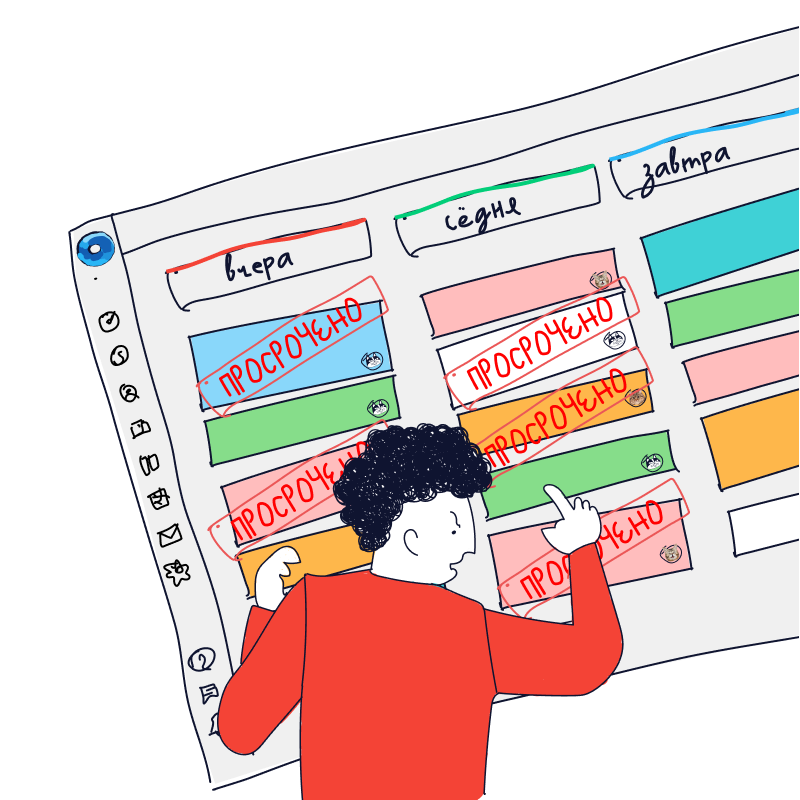Таргетированная реклама умеет показывать объявления тому, кому нужно. Рекламодатель может прицелиться, задать четкие критерии и пальнуть рекламой строго в свою аудиторию — чтобы получить как можно больше заявок. О том, как это работает, мы уже рассказали в декабре. А теперь практика: разбираем настройку таргетированной рекламы в Инстаграме*.
Какие форматы таргетированной рекламы есть в Инстаграме*
Обычный пост от продвигаемого всегда можно отличить по значку «Реклама». Дополнительный признак — кнопка призыва к действию под иллюстрацией. Внешний вид объявления зависит от выбранного формата (одно изображение, видео или кольцевая галерея) и от того, где показывается реклама — в история или в ленте. Еще можно выбрать автоплейсменты, тогда Инста будет сама определять, где показывать ваше объявление.
Вот 4 самых популярных формата.
Фотографии. Самый простой и понятный аудитории формат: иллюстрация → кнопка → подпись. Соотношение сторон 1:1, 9:1 и 4:5. Текст на иллюстрациях не должен занимать более 20–30% общей площади.
 Иллюстрация → кнопка → подпись. Самый простой и понятный формат рекламы в Инсте.
Иллюстрация → кнопка → подпись. Самый простой и понятный формат рекламы в Инсте.
Видео. Можете залить минутный ролик в квадратном или горизонтальном формате. Форматы файлов MOV и MP4 с объемом до 4 Гб — можно залить качественный ролик. Инста по умолчанию запускает видео без звука — добавляем субтитры для ленивых.
 Вместо фотографии можно вставить в объявление минутный рекламный ролик. Динамичные посты привлекают больше внимания — шанс быть замеченным выше.
Вместо фотографии можно вставить в объявление минутный рекламный ролик. Динамичные посты привлекают больше внимания — шанс быть замеченным выше.
Кольцевая галерея. Можно запустить «карусель» — рекламный пост с включением до 10 иллюстраций. Используйте этот формат для конкретики: приемов «было-стало», демонстрации ассортимента, пошаговых инструкций или вдохновляющих фото-историй. Вы можете комбинировать фото и видео. По опыту скажу, что кольцевые галереи сильнее вовлекают пользователей, заставляют дольше взаимодействовать с объявлением, Engagement Rate таких постов выше.
 Пример рекламы в виде кольцевых галерей. Можно составлять их из фото или видео и повышать вовлеченность аудитории, дольше удерживать внимание.
Пример рекламы в виде кольцевых галерей. Можно составлять их из фото или видео и повышать вовлеченность аудитории, дольше удерживать внимание.
Истории. Отлично работают для привлечения на мероприятие, знакомства с аудиторией, повышения узнаваемости бренда. Для максимального эффекта Фэйсбук* рекомендует использовать объекты в полноэкранном вертикальном формате. Тут же можно показывать креативы для ленты. Это означает, что вы можете загрузить одно изображение или видео длительностью до 120 секунд с соотношением сторон 9:16 или от 16:9 до 4:5.
Важный момент: нельзя продвигать сториз с элементами касания. Например, опросы или таймер.
 В сториз можно продавать что угодно: мероприятия, минеральную воду, консультации врача или автомобильные коврики. А вот насколько это работает, нужно проверять — строить и тестировать гипотезы.
В сториз можно продавать что угодно: мероприятия, минеральную воду, консультации врача или автомобильные коврики. А вот насколько это работает, нужно проверять — строить и тестировать гипотезы.
Что нужно перед запуском
Есть две вещи, без которых рекламу в Инсте* не запустить:
- Бизнес-аккаунт. Без него продвигать посты не получится — вы не увидите кнопки для продвижения. Частный аккаунт можно перевести на бизнес-страницу, это не сложно. У нас есть подробная инструкция, пользуйтесь
- Связь Инсты* и ФБ* через Бизнес-менеджер. Нужно, чтобы реклама транслировалась от аккаунта в Инстаграм*, а пользователи могли кликнуть по аватарке и попасть в ваш аккаунт. Бизнес-менеджер нужен для управления несколькими рекламными аккаунтами. Быстро и просто
Два способа запустить таргетинг в Инстаграме*
Есть 2 варианта, как настроить таргетированную рекламу в Инстаграме* самому: через приложение инсты на смартфоне или Facebook* Ads Manager на ПК.
| Вариант | Когда подойдет |
| Через приложение Инстаграм*: | – для быстрого запуска кампании
– для простых настроек таргетинга аудитории – для продвижения уже опубликованных постов и историй, без создания новых креативов |
| Через Facebook* Ads Manager: | – для запуска нескольких креативов одновременно с таргетированием на разную ЦА и сегменты
– для таргетирования объявления с помощью тонких настроек интересов пользователей – для глубокого анализа эффективности рекламных кампаний и привлеченных продаж – для привлечения к управлению бизнес-аккаунтом и настройке рекламы других менеджеров с разным уровнем доступа |
Обычно маркетологи комбинируют оба способа или настраивают рекламу только в Facebook* Ads Manager. Обычно отталкиваются от задач и возможностей.
Первый сценарий используют для наращивания лайков и привлечения дополнительного трафика при таргетировании на любую аудиторию в социальной сети. Это легко и просто.
Второй сценарий дает менеджеру более широкие возможности для настройки, аналитики и проверки предположений. Работать с ним сложнее, но и эффект получаем более серьезный.
Настройка рекламы через профиль Instagram*
Разбираем, как настроить таргетированную рекламу в Инстаграм* через приложение для смартфона. Рекламу поста можно запустить в несколько шагов, не заморачиваясь.
1. Переключитесь на бизнес-аккаунт
Откройте приложение Инсты* и перейдите в настройки → настройки аккаунта → Переключиться на профессиональный аккаунт.
 Сделайте эти три шага. Они помогут начать переход на бизнес-профиль.
Сделайте эти три шага. Они помогут начать переход на бизнес-профиль.
Дальше по меню выбирайте «Бизнес», задайте категорию товаров и услуг, в которой работаете. Подтвердите переход на бизнес-профиль. Дальше система предложит заполнить контакты, чтобы отобразить их в профиле аккаунта: электронную почту, телефон, физический адрес. Эти данные всегда можно откорректировать повторно.
Если ваш профиль уже переведен на «Бизнес», в настройках аккаунта вы увидите кнопку «Перейти на личный аккаунт».
 Бизнес-профиль уже подключен. В настройках аккаунта видим кнопку перехода на личный профиль.
Бизнес-профиль уже подключен. В настройках аккаунта видим кнопку перехода на личный профиль.
После подключения бизнес-аккаунта сможете не только настраивать рекламу. Будет открыт доступ к статистике, контактным данным компании, адресу, настройке быстрых ответов и возрастных ограничений для пользователей. Тут же Инста* предложит связать профиль со страницей в ФБ*. Можем пойти дальше, но лучше связать аккаунты сразу. Чтобы:
- управлять комментариями в Инсте через ФБ* — можем отслеживать, отвечать, проводить чистку
- редактировать профиль через ФБ* — можем править описание, адреса, контактные данные
- приводить пользователей из инсты в профиль на ФБ* — по клику на название компании в посте. Так мы подчеркнем надежность рекламодателя и покажем дополнительный профиль
 Подключенный аккаунт Инсты на странице настроек в ФБ. Можем корректировать информацию в профиле, подключить или совсем удалить профиль.
Подключенный аккаунт Инсты на странице настроек в ФБ. Можем корректировать информацию в профиле, подключить или совсем удалить профиль.
Если страницы в ФБ* у вас пока нет, ее можно создать в самой Инсте* или перейти на ФБ* и зарегистрировать профиль компании. Настроить связку профилей можно в любом из аккаунтов.
2. Выберите пост для рекламы
Для продвижения доступен любой пост или сториз на странице, кроме старых и архивных публикаций. Настройки рекламы появляются автоматически. Перейдите в выбранный пост, после подключения бизнес-аккаунта под ним появится кнопка «Продвигать». Если это сториз, выбранный кнопка для продвижения появится в меню управления.
 Кнопка для рекламирования поста. Сначала создаем публикацию и размещаем в профиле, затем настраиваем ее продвижение с помощью таргетинга. Если такой кнопки под постом нет, вероятно, у вас подключен личный аккаунт.
Кнопка для рекламирования поста. Сначала создаем публикацию и размещаем в профиле, затем настраиваем ее продвижение с помощью таргетинга. Если такой кнопки под постом нет, вероятно, у вас подключен личный аккаунт.
Все рекламные посты доступны в разделе бизнес-профиля «Рекламные инструменты». Тут можно управлять продвигаемыми объявлениями, отслеживать результаты и статистику.
 В разделе «Рекламные инструменты» доступны все запущенные кампании. Раздел можно увидеть в настройках профиля. В «Рекламных инструментах» можно выбрать пост для продвижения, редактировать уже продвигаемое объявление, изучить результаты и статистику, оставить продвижение.
В разделе «Рекламные инструменты» доступны все запущенные кампании. Раздел можно увидеть в настройках профиля. В «Рекламных инструментах» можно выбрать пост для продвижения, редактировать уже продвигаемое объявление, изучить результаты и статистику, оставить продвижение.
3. Задайте рекламные настройки
Приложение для смартфона не подойдет для тонких настроек. Тут можно настроить только:
Место для перехода. Куда система отправит пользователя после нажатия на кнопку призыва к действию. Можно выбрать один из трех вариантов: сайт, инста-профиль, личка. Все зависит от преследуемых целей, но правильнее всего выбирать канал, по которому пользователи обращаются к вам чаще всего.
 Выбирайте канал, который приводит больше всего обращений от клиентов.
Выбирайте канал, который приводит больше всего обращений от клиентов.
ЦА для показа объявления. Кому Инстаграм* будет транслировать продвигаемый креатив. Можно выбрать один из двух вариантов:
- Аудитория, близкая к подписчикам аккаунта. Алгоритмы Инсты* просканируют подписчиков, выявят общий черты, автоматически составят портрет вашего подписчика и будут показывать объявление всем, кто подходит под это описание. Не подойдет для вариантов, когда вы оказываете услуги, продаете товары локально или грешили накрутками подписчиков
- Своя аудитория. Можно самому задать возраст, пол, интересы, географию показов. Не самые тонкие настройки, но какой-никакой таргет присутствует. Можно прицеливаться на конкретный сегмент аудитории и показывать объявление целевым пользователям
 Можно совсем не заморачиваться и задать аудиторию автоматически. Но так лучше не делать. Настроить свою аудиторию проще простого — тонкого таргетинга нет. Три основные метрики: пол/возраст, интересы и география.
Можно совсем не заморачиваться и задать аудиторию автоматически. Но так лучше не делать. Настроить свою аудиторию проще простого — тонкого таргетинга нет. Три основные метрики: пол/возраст, интересы и география.
Бюджет и сроки продвижения. Алгоритмы сами зададут рекомендуемые сроки и ежедневный бюджет, но их легко изменить. Задавайте настройки бюджета и сроков, отталкиваясь от необходимого охвата — Инстаграм* прогнозирует его на основе ваших настроек.
 Настройки бюджета и сроков. Инстаграм* предупреждает: охват будет небольшим, нужно выделить больше денег и времени на продвижение.
Настройки бюджета и сроков. Инстаграм* предупреждает: охват будет небольшим, нужно выделить больше денег и времени на продвижение.
При настройке продвижения через приложение нельзя выбрать мест для предзаказа рекламы. Инстаграм* по умолчанию будет транслировать объявление в ленте, сториз и рекомендуемом. Еще раз проверьте настройки и нажмите «Создать промоакцию».
 Финальная страница с настройками продвижения в приложении. Проверяйте и отправляйте на модерацию.
Финальная страница с настройками продвижения в приложении. Проверяйте и отправляйте на модерацию.
Важный момент: запустить продвижение получится только после привязки карты в настройках — после окончания кампании с нее спишется плата за продвижение. Если вы привяжете карту заранее, запустить продвижение мгновенно тоже не получится. Обычно некоторое время объявление проходит модерацию. По правилам площадки проверять пост могут до суток.

Таргетирование через кабинет Facebook* Ads Manager
Ads хорош расширенными возможностями для настройки рекламы. Можно задать цель рекламирования, тонко настроить аудиторию, места предпоказа объявления, задать креативы. Кроме креативов в ленте и сториз можно загрузить собственное новое объявление, настроить показы объявлений одновременно на разные сегменты пользователей.
Рассказываем, как сделать таргетированную рекламу в Инстаграм* через ФБ*.
1. Создайте бизнес-аккаунт в Фейсбуке*
Помогает профессионально управлять рекламой:
- Подключать к управлению объявлениями других менеджеров и настраивать для них разные уровни доступа. Например, для специалиста по таргетингу — просмотр и редактирование, а для маркетолога — только просмотр
- Устанавливать и настраивать пиксели Фейсбука*. Они помогут отслеживать пользователей, которые заходили на сайт или в профиль и передавать их данные в рекламный кабинет для дальнейшего таргетирования рекламы
- Заводить и управлять несколькими рекламными профилями. Например, если у вас агентство маркетинга или вы работаете сразу на нескольких проектах
Создать бизнес-аккаунт можно здесь, с помощью обычной страницы в ФБ*. Заполняете название, адрес электронной почты и нажимаете далее. Готово — система сообщает о создании аккаунта.
 Для создания бизнес-профиля в ФБ нужно заполнить три поля, а потом подтвердить корректность емейла. На все про все уйдет 2–3 минуты.
Для создания бизнес-профиля в ФБ нужно заполнить три поля, а потом подтвердить корректность емейла. На все про все уйдет 2–3 минуты.
Теперь профиль готов к использованию. Можно выдавать доступы, делиться настройками и аудиториями. Но пока до этого далеко. Сначала нужно завести рекламный профиль.
2. Заведите рекламный профиль
Перейдите в настройки компании → «Аккаунты» → «Рекламные аккаунты» → «Добавить». Есть три варианта:
- Добавить старый аккаунт, которым вы раньше уже управляли
- Запросить доступ к рекламному аккаунту, если вы планируете использовать рекламный аккаунт другой компании или человека
- Создать новый рекламный аккаунт для своей компании
 Есть три варианта: добавить старый аккаунт, запросит к нему доступ или создать новый.
Есть три варианта: добавить старый аккаунт, запросит к нему доступ или создать новый.
Проще всего создать новый рекламный профиль: нужно указать имя, валюту, часовой пояс, при необходимости добавить людей для управления и привязать карту для списаний. Готово!
 Платежную информацию можно добавить сразу или позже, по мере запуска рекламы.
Платежную информацию можно добавить сразу или позже, по мере запуска рекламы.
3. Задайте настройки
Настраивать кампанию нужно в Ads Manager. При переходе по ссылке в новом окне вы увидите зеленую кнопку «Создать» или ниже «Создать объявление» — они запустят процесс создания рекламного креатива.
 Нажимайте «Создать» или «Создать объявление».
Нажимайте «Создать» или «Создать объявление».
Сразу же система предложит выбрать цель запуска кампании. Определите, к чему вы стремитесь: повышению узнаваемости бренда, генерации трафика и лидов или повышению конверсии. Выбрать несколько целей нельзя.
 По каждой цели Фейсбук* дает краткую справку. При нажатии на цель откроется дополнительное меню с просьбой дать название кампании, объявлению и их группе.
По каждой цели Фейсбук* дает краткую справку. При нажатии на цель откроется дополнительное меню с просьбой дать название кампании, объявлению и их группе.
Переходим в настройки кампании. Задаем название, отношением к особым категориям рекламы, выбираем тип кампании. При необходимости включаем А/В-тестирование и оптимизируем бюджет для установки и распределения максимальных расходов. Когда все готово, нажимаем «Далее».
 Базовые настройки рекламной кампании в бизнес-аккаунте ФБ.
Базовые настройки рекламной кампании в бизнес-аккаунте ФБ.
Далее настраиваем аудитории. Можем создать новую или использовать сохраненную. Кроме местоположений, возраста и пола можем задать языки, добавить демографические данные, интересы и поведенческие характеристики. А еще можем охватывать людей за пределами критериев детального таргетинга, когда это может повысить результативность. В дополнительных параметрах можем установить связи по странице, приложениям, мероприятиям и прочим метрикам. Вот это уже детальный таргетинг.
 Фрагмент детального таргетинга в ФБ. Можно очень точно настроить аудиторию и показывать объявление наиболее целевым пользователям.
Фрагмент детального таргетинга в ФБ. Можно очень точно настроить аудиторию и показывать объявление наиболее целевым пользователям.
Ниже можно тонко настроить места размещения креатива. Можно показывать ваше объявление в Инсте*, ФБ*, мессенджере и в приложениях. По каждому из каналов доступны дополнительные настройки.
 Рекламу в Инсте* можно показывать в ленте, разделе «Интересное», историях, видео Reels и видеорекламе In-Stream.
Рекламу в Инсте* можно показывать в ленте, разделе «Интересное», историях, видео Reels и видеорекламе In-Stream.
Затем настраиваем сроки показов рекламы и бюджет. Можем задать дневные расход и ожидаемый срок кампании — алгоритмы покажут предполагаемый охват. Дополнительно можем ограничить цену целевых действий, например, клика.
На выбор рекламщику дают три формата объявлений: галереи, подборки, или картинки с видео. Также можно выбрать и продвигать старый пост или создать свой по шаблону, перейдя в креативный центр. Тут все стандартно. После создания креатива, его нужно опубликовать с помощью одноименной зеленой кнопки . Объявление отправят на модерацию, через 2–6 часов его опубликуют — появится первая статистика и переходы.
Коротко про настройку таргетинга в Инсте*
- Есть два способа настройки: через приложение Инстаграм* и через Facebook* Ads Manager. Первый подойдет для простых и быстрых настроек, второй — для точных метрик, тестирования гипотез, экспериментов и работы специалистов
- При настройке лучше равномерно распределять места показа объявления. Тестирование разных форматов покажет наиболее эффективный. А работу с разными плейсментами проще вести с помощью нескольких рекламных аккаунтов
- для повышения эффективности сегментируйте аудиторию и запускайте разные креативы под разные сегменты. Чем точнее заданы метрики таргетирования, тем выше будет отдача
- Кроме стандартных инструментов анализа в Ads, дополнительно подключайте веб-аналитику и вшивайте в объявления utm-метки — для получения точных и емких результатов
- Чтобы все работало, а бюджет не сливался, лучше доверить настройку рекламы в Истаграме специалистам. Это имеет смысл, когда вы планируете тратить на таргет от 20 000 рублей в месяц. Если меньше — можно попробовать и самому